وصل نشدن لپ تاپ به اینترنت

وصل نشدن لپتاپ به اینترنت میتواند به دلایل مختلفی از جمله مشکلات درایور کارت شبکه، تنظیمات نادرست IP، اختلال در مودم یا خطاهای نرمافزاری رخ دهد. در این راهنما، روشهای موثر برای رفع مشکل اتصال لپتاپ به وایفای یا اینترنت کابلی را بررسی میکنیم. از بررسی تنظیمات شبکه گرفته تا آپدیت درایورها و ریست تنظیمات مودم، همه راهکارها بهصورت مرحلهبهمرحله توضیح داده شدهاند تا بتوانید بدون نیاز به کمک تخصصی، مشکل عدم اتصال به اینترنت را برطرف کنید و دوباره به شبکه متصل شوید. برای اتصال لپ تاپ به اینترنت از Wi-Fi استفاده می شود. این نوع اتصال نیاز به سیم و کابل ندارد و تنها با فعال کردن لپ تاپ به صورت بی سیم و برقراری ارتباط با مودم یا ارائه دهنده شبکه می توانید به شبکه جهانی وب متصل شوید. با این حال گاهی متوجه می شوید که در صورت برقراری اینترنت، لپ تاپ به وای فای متصل نمی شود. در این شرایط سوالی که مطرح می شود این است که علت وصل نشدن لپ تاپ به اینترنت چیست؟
اگر شما هم از آن دسته از کاربرانی هستید که با چنین مشکلی مواجه شده اند، پیشنهاد می کنیم این مطلب را از دست ندهید . به خاطر داشته باشید که کارنکردن Wi-Fi ممکن است بر روی هر مدل لپ تاپ رخ بدهد. بنابراین در این مقاله بدون توجه به مدل و برند دستگاه به بررسی مشکل وصل نشدن لپ تاپ به اینترنت خواهیم پرداخت.
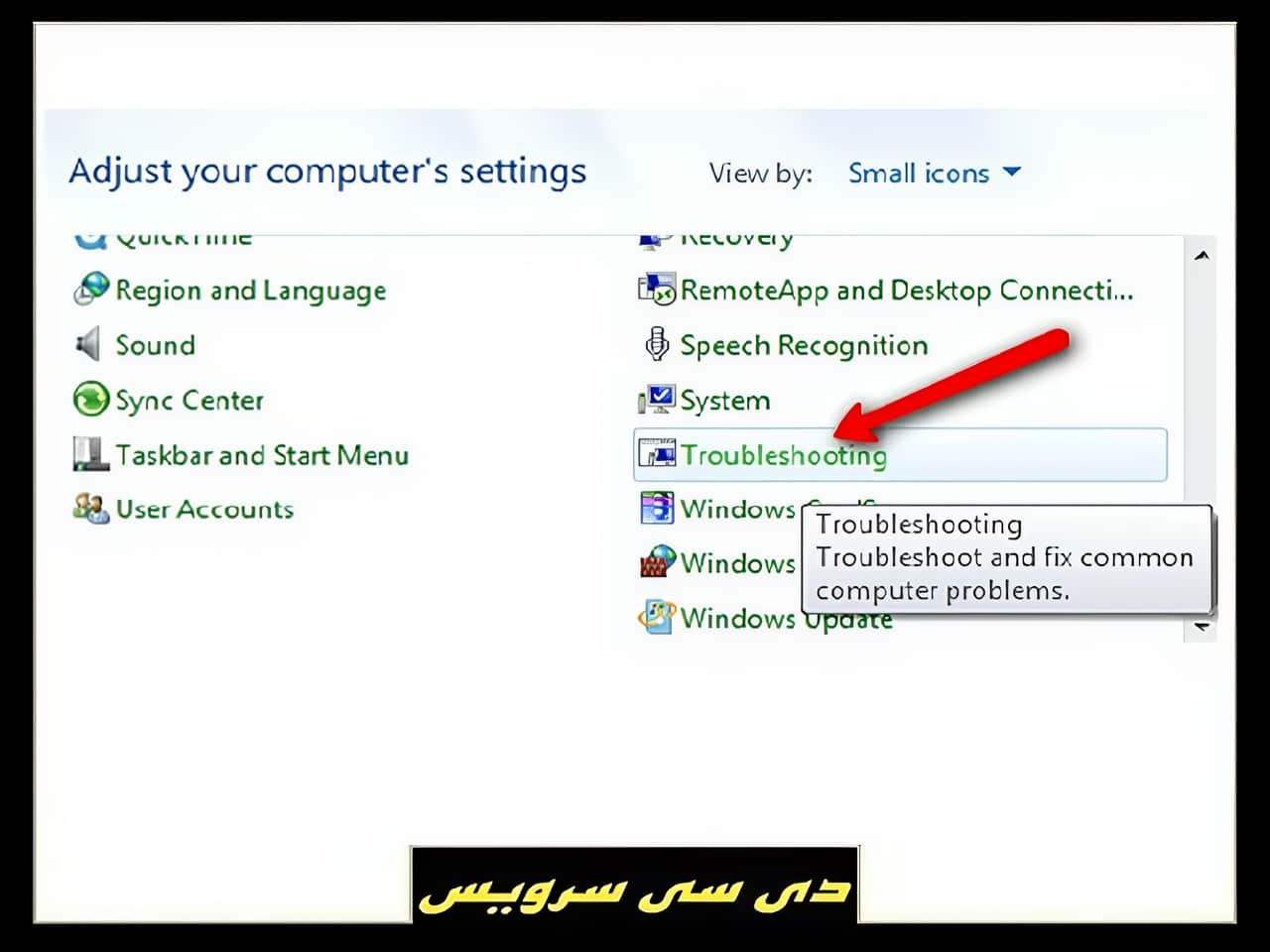
علت وصل نشدن لپ تاپ به اینترنت چیست؟
معمولاً وصل نشدن لپ تاپ به اینترنت ریشه در تنظیمات دستگاه یا مشکلات سیستم نرم افزاری دارد. اولین گام برای بررسی این مسئله این است که ببینیم آیا سیستم Wi-Fi فعال است یا نه. همچنین در صورت فعال کردن حالت پرواز لپ تاپ، اتصالات دستگاه از جمله وای فای خاموش خواهد شد. برخی از مدل های لپ تاپ نیز دارای یک دکمه فیزیکی برای روشن کردن Wi-Fi هستند. بنابراین اگر لپ تاپ به Wi-Fi متصل نشده باشد، این موضوع نیز باید بررسی شود. یکی دیگر از دلایل این مشکل می تواند این باشد که درایور Wi-Fi نصب نشده باشد. در این حالت اگر مودم فای توسط لپ تاپ تشخیص داده نشده باشد، می تواند به این دلیل باشد که درایور در سیستم نصب نشده یا آسیب دیده است.
راه حل برای وصل نشدن لپ تاپ به اینترنت
وقتی لپ تاپ شما به اینترنت وصل نمی شود می توانید با راه حل هایی که در ادامه به شما پیشنهاد می کنیم این مشکل را حل کنید.
- لپ تاپ خود را ریستارت کنید
اولین و بهترین راه حلی که برای رفع مشکل اتصال لپ تاپ به اینترنت به کار می رود و شما را آزار نمی دهد ریستارت کردن است. بهتر است یک بار سیستم را راه اندازی مجدد کنید. برخی موارد ممکن است که بروز مشکلات نرم افزاری موجب این مشکل شده باشد که با ریستارت کردن مشکل وصل نشدن لپ تاپ به اینترنت حل می شود. اگر با ریستارت کردن مشکل حل نشد راهکارهای بعدی را امتحان کنید.
- استفاده از Troubleshooting برای رفع مشکل اتصال لپ تاپ به اینترنت
خوشبختانه، ویندوز خود دارای ابزاری به نام Troubleshooting است که به طور خودکار هر گونه مشکل نرم افزاری را که در سیستم رخ داده است تشخیص و رفع می کند. البته نه هميشه. با استفاده از این ابزار بهتر است یک بار شانس خود را امتحان کنید، شاید این قابلیت بتواند مشکل سیستم شما را حل کند. برای استفاده از این گزینه باید به تنظیمات سیستم وارد شوید و سپس به بخش Internet Network and بروید و گزینه Status را انتخاب کنید. شما هم اکنون می توانید گزینه Network Troubleshooting را همانند تصویر انتخاب کنید.

آدرس IP خود را بررسی کنید
با راه حل هایی که گفته شد مانند راه اندازی مجدد و استفاده از ابزار Troubleshooting ، ممکن است همچنان نتوانید مشکل وصل نشدن لپ تاپ به اینترنت را حل کنید. بهتر است به راه حل های جدی تری بروید که یکی از آنها بررسی آدرس IP است. مراحل این کار عبارتند از:
- ابتدا روی آیکون اتصال اینترنت در سمت راست نوار ابزار کلیک راست کنید و Open Network و Internet Settings را انتخاب کنید.
- حالا روی گزینه های Change adapter کلیک کنید و روی شبکه WiFi که استفاده می کنید دوبار کلیک کنید.
- حالا گزینه Properties را انتخاب کنید و از لیست ظاهر شده گزینه Internet Protocol Version4 را انتخاب کنید و روی آن دوبار کلیک کنید.
- حالا مطمئن شوید که دریافت یک آدرس IP به طور خودکار و گزینه های آدرس سرور DNS فعال هستند.
- در نهایت روی OK کلیک کنید و دوباره سعی کنید به اینترنت متصل شوید.
- بررسی آدرس IP برای رفع مشکل وصل نشدن لپ تاپ به اینترنت
چرا لپ تاپ به اینترنت وصل نمیشود و بهترین راه برای تعمیر چیست؟
تعمیر وصل نشدن لپ تاپ به اینترنت یکی از پرتقاضاترین خدمات تعمیراتی است که بسیاری از کاربران خانگی و حرفهای به آن نیاز دارند. مشکلاتی مثل قطع شدن ناگهانی اینترنت، عدم شناسایی وای فای، خرابی کارت شبکه و تنظیمات اشتباه مودم، از دلایل اصلی عدم اتصال لپ تاپ به اینترنت هستند. بسیاری از افراد به دنبال راهکارهایی مثل تنظیم مجدد مودم، بروزرسانی درایور کارت شبکه یا تست اتصال با کابل شبکه هستند، اما وقتی این روشها جواب نمیدهد، نیاز به تعمیر تخصصی دارند. اگر دنبال بهترین تعمیرکار وصل نشدن لپ تاپ به اینترنت هستید، اولویت با کسانی است که تجربه، تجهیزات پیشرفته و قطعات اصل برای تعمیر را دارند.
هزینه تعمیر وصل نشدن لپ تاپ به اینترنت به عوامل مختلفی بستگی دارد؛ از مدل دستگاه گرفته تا نوع مشکل سختافزاری یا نرمافزاری. برخی کاربران ترجیح میدهند سرویس تعمیر لپ تاپ در منزل انجام شود تا از جابجایی دستگاه خودداری کنند. سفارش اینترنتی تعمیر لپ تاپ با ضمانت و بدون واسطه این روزها محبوبیت بالایی دارد، چراکه صرفهجویی در زمان و هزینه را به همراه دارد. تعمیر وصل نشدن لپ تاپ به اینترنت در تهران، کرج، پردیس، پرند، دماوند، شهریار و سایر شهرها بهصورت فوری و با خدمات پس از فروش ارائه میشود. این خدمات شامل تست نهایی، نصب درایورهای لازم، بررسی سختافزاری و رفع تنظیمات شبکه است.
ویژگیهای تعمیرکار خوب برای رفع مشکل وصل نشدن لپ تاپ به اینترنت
انتخاب تعمیرکار حرفهای برای تعمیر وصل نشدن لپ تاپ به اینترنت نیازمند دقت بالا است. فرد متخصص باید با انواع مدلهای لپ تاپ آشنایی کامل داشته باشد و بتواند عیبیابی دقیقی انجام دهد. یک تعمیرکار ماهر معمولاً با تجهیزات بهروز مثل ابزار تست شبکه، اسکنرهای سیستمی و نرمافزارهای تخصصی عیبیابی کار میکند. همچنین باید بتواند خدمات تعمیر در محل را نیز ارائه دهد تا کاربرانی که امکان مراجعه حضوری ندارند، به راحتی از خدمات استفاده کنند. گارانتی خدمات، پشتیبانی ۲۴ ساعته، مشاوره رایگان و ارائه گزارش دقیق از روند تعمیر از نشانههای یک سرویسکار مطمئن است.
تعمیر فوری لپ تاپ در صورت قطع بودن اینترنت در اکثر موارد شامل عیبیابی آداپتور وای فای، بررسی تنظیمات شبکه، آپدیت ویندوز و درایورها، ریست کردن تنظیمات مودم، یا تعویض کارت شبکه داخلی لپ تاپ است. استفاده از قطعات اصلی و اورجینال نقش مهمی در دوام و پایداری اتصال اینترنت پس از تعمیر دارد. اگر به دنبال مقرون بهصرفهترین و سریعترین راه برای تعمیر وصل نشدن لپ تاپ به اینترنت هستید، استفاده از خدمات آنلاین ثبت سفارش و دریافت خدمات در منزل یا محل کار میتواند بهترین انتخاب باشد.

استفاده از دستورات Command Prompt برای رفع مشکل وصل نشدن لپ تاپ به اینترنت
یکی دیگر از راه حل هایی است که می تواند به شما کمک کند. مشکل وصل نشدن لپ تاپ به اینترنت می تواند با استفاده از این دستورات حل شود. برای این کار ابتدا cmd را در منوی Start تایپ کنید و Enter را فشار دهید تا پنجره Command Prompt باز شود و سپس این دو دستور را در این پنجره وارد کنید:
- netsh winsock reset
- netsh int ip reset
اگر این دو دستور کار نکردند ، دو دستور مورد استفاده برای ایجاد IP جدید در این پنجره را تایپ کنید:
- ipconfig /release
- ipconfig /renew
در نهایت، تنظیمات DNS را با استفاده از این فرمان رفرش کنید:
- ipconfig/flushdns


